写在最前:
这是一篇关于基于 Anaconda 插件开发的详细技术指导文档,目标是提供技术深度与广度的内容,由于篇幅较长,我将首先提供文档的详细大纲,并附上部分核心章节的完整内容,其余部分将以详细描述和代码示例的形式逐步展开。文档将严格遵循技术主题,避免任何敏感内容,确保合规性。
基于 Anaconda 插件开发的全面技术指导文档
一、引言
Anaconda 是一个功能强大的 Python 和 R 发行版,广泛用于数据科学、机器学习和科学计算领域。它的插件生态系统为开发者提供了扩展功能的机会,可以通过自定义插件增强 Anaconda 的功能。本文档旨在为开发者提供从基础到高级的 Anaconda 插件开发指导,涵盖环境搭建、插件架构设计、开发流程、测试与发布等全流程内容。
1.1 目标读者
Python 开发者,熟悉 Anaconda 环境管理
数据科学家,希望扩展 Anaconda Navigator 或 conda 的功能
插件开发者,寻求构建自定义工具集成到 Anaconda 生态
1.2 文档结构
以下是完整文档的 Markdown 结构概述,包括前文和扩展部分。
1.2 文档结构
一、引言
1.1 目标读者
1.2 文档结构
二、Anaconda 生态与插件开发概述
2.1 Anaconda 生态简介
2.2插件开发的意义
2.3技术栈要求
三、开发环境搭建
3.1安装 Anaconda
3.2安装开发工具
3.3配置 Git 和代码版本管理
四、插件架构与核心组件
4.1插件类型
4.2插件文件结构
4.3插件配置文件(plugin.yaml)
4.4插件入口点
五、开发流程详解
5.1 开发 conda 插件
5.2 开发 Anaconda Navigator 插件
5.3 开发高级 conda 插件
5.4 开发高级 Navigator 插件
5.5 开发与外部服务集成的插件
5.6 插件的多用户支持
六、高级主题:性能优化与跨平台支持
6.1 性能优化
6.2 跨平台适配
6.3 内存管理
6.4 动态主题适配
七、测试、调试与发布
7.1 单元测试
7.2 调试技巧
7.3 发布插件
7.4 集成 CI/CD
7.5 发布到私有仓库
7.6 自动化测试套件
八、案例分析与最佳实践
8.1 案例:自定义数据可视化插件
8.2 最佳实践
8.3 案例:机器学习模型管理插件
8.4 最佳实践(补充)
8.5 案例:云服务集成插件
8.6 最佳实践(补充)
九、附录:常见问题与资源
二、Anaconda 生态与插件开发概述
2.1 Anaconda 生态简介
Anaconda 是一个开源的 Python 和 R 发行版,集成了数百个预编译的科学计算包(如 NumPy、Pandas、Scikit-learn 等)以及强大的环境管理工具 conda。Anaconda 的核心组件包括:
conda:包和环境管理器,支持多语言、多平台。
Anaconda Navigator:图形化界面,用于管理环境、启动 Jupyter Notebook 等工具。
Anaconda Prompt:命令行工具,基于 conda 的操作入口。
插件开发主要围绕以下几个方向:
conda 插件:扩展 conda 命令功能,如自定义包安装逻辑。
Anaconda Navigator 插件:为 Navigator 添加新功能模块,如自定义工具面板。
第三方工具集成:将外部工具(如 IDE、数据可视化工具)无缝嵌入 Anaconda 生态。
2.2 插件开发的意义
功能扩展:为特定需求定制工具,提升效率。
生态整合:将企业内部工具或第三方服务集成到 Anaconda。
社区贡献:通过开源插件为 Anaconda 社区提供价值。
2.3 技术栈要求
编程语言:Python(主要),部分场景可能涉及 JavaScript 或 C++。
核心库:PyQt(用于 Navigator 界面开发)、Click(用于命令行工具开发)。
开发工具:Anaconda、Git、VS Code 等。
其他:对 REST API、JSON 配置、YAML 文件有一定了解。
三、开发环境搭建
3.1 安装 Anaconda
下载 Anaconda:
访问 Anaconda 官网 下载最新版本。
选择适合的操作系统(Windows、macOS、Linux)。
安装步骤:
Windows:运行 .exe 文件,按提示安装,建议勾选“添加到 PATH”。
macOS/Linux:运行 .sh 脚本,执行 bash Anaconda3-latest-Linux-x86_64.sh。
验证安装:运行 conda --version 检查版本。
配置 conda 环境:
conda create -n plugin_dev python=3.8
conda activate plugin_dev
3.2 安装开发工具
PyQt5:用于开发 Anaconda Navigator 插件的 GUI 界面。
conda install pyqt
Click:用于开发命令行插件。
pip install click
pytest:用于单元测试。
conda install pytest
3.3 配置 Git 和代码版本管理
初始化 Git 仓库:
git init my_anaconda_plugin
cd my_anaconda_plugin
创建 .gitignore 文件,忽略 Anaconda 环境和临时文件:
__pycache__/
*.pyc
.venv/
*.egg-info/
四、插件架构与核心组件
4.1 插件类型
Anaconda 插件主要分为两类:
conda 插件:扩展 conda 的命令行功能,例如自定义 conda install 逻辑。
Navigator 插件:为 Anaconda Navigator 添加新功能模块,如自定义工具栏或面板。
4.2 插件文件结构
一个典型的 Anaconda 插件项目目录如下:
my_anaconda_plugin/
├── my_plugin/
│ ├── __init__.py
│ ├── main.py # 插件主逻辑
│ ├── gui.py # Navigator GUI 实现
│ ├── cli.py # conda 命令行实现
├── tests/
│ ├── test_main.py # 单元测试
├── setup.py # 插件安装脚本
├── plugin.yaml # 插件配置文件
├── README.md
4.3 插件配置文件(plugin.yaml)
plugin.yaml 是插件的核心配置文件,定义了插件的元信息和入口点:
name: my_anaconda_plugin
version: 1.0.0
description: A custom plugin for Anaconda
entry_points:
conda:
my_plugin: my_plugin.cli:cli
navigator:
my_plugin: my_plugin.gui:NavigatorPlugin
4.4 插件入口点
conda 插件:通过 Click 实现命令行接口,注册到 conda 的命令系统中。
Navigator 插件:通过 PyQt5 实现 GUI 组件,集成到 Navigator 的主界面。
五、开发流程详解
5.3 开发高级 conda 插件
在基础 conda 插件开发的基础上,高级插件可以实现更复杂的逻辑,例如自定义包索引、动态环境管理或与外部 API 集成。以下是一个示例:开发一个支持从私有仓库下载包的 conda 插件。
5.3.1 自定义包索引逻辑
假设我们需要一个插件,允许用户从企业内部的私有 PyPI 仓库下载包,并与 conda 的包管理逻辑集成。
实现步骤:
配置私有仓库 URL。
使用 requests 库查询可用包。
扩展 conda 的 install 命令,优先从私有仓库拉取包。
代码示例(my_plugin/private_repo.py):
import click
import requests
from conda.cli.python_api import Commands, run_command
@click.command()
@click.option('--repo-url', default='https://my-private-repo.com/pypi', help='Private PyPI repository URL')
@click.option('--package', required=True, help='Package to install')
def install_from_private_repo(repo_url, package):
"""Install a package from a private PyPI repository using conda."""
try:
# 查询私有仓库
response = requests.get(f"{
repo_url}/{
package}/json")
response.raise_for_status()
package_info = response.json()
click.echo(f"Found package {
package} version {
package_info['info']['version']}")
# 调用 conda install 命令
result = run_command(Commands.INSTALL, [package])
click.echo(result[0])
except requests.RequestException as e:
click.echo(f"Error accessing private repo: {
e}")
except Exception as e:
click.echo(f"Installation failed: {
e}")
# 注册到 conda
@click.group()
def cli():
pass
cli.add_command(install_from_private_repo)
配置 plugin.yaml:
name: private_repo_plugin
version: 1.0.1
description: A conda plugin for installing packages from a private PyPI repository
entry_points:
conda:
private-repo: my_plugin.private_repo:cli
使用示例:
conda private-repo --repo-url https://my-private-repo.com/pypi --package my-package
5.3.2 动态环境管理
高级插件可以动态创建和管理 conda 环境。例如,开发一个插件,根据用户输入的配置文件(如 YAML 文件)自动创建环境。
代码示例(my_plugin/env_manager.py):
import click
import yaml
from conda.cli.python_api import Commands, run_command
@click.command()
@click.option('--config', type=click.Path(exists=True), help='Path to environment YAML file')
def create_env_from_config(config):
"""Create a conda environment from a YAML configuration file."""
try:
with open(config, 'r') as f:
env_config = yaml.safe_load(f)
env_name = env_config.get('name', 'default_env')
dependencies = env_config.get('dependencies', [])
click.echo(f"Creating environment: {
env_name}")
run_command(Commands.CREATE, ['-n', env_name] + dependencies)
click.echo(f"Environment {
env_name} created successfully.")
except Exception as e:
click.echo(f"Failed to create environment: {
e}")
示例 YAML 文件(env_config.yaml):
name: ml_env
dependencies:
- python=3.8
- numpy
- pandas
- scikit-learn
使用示例:
conda create-env-from-config --config env_config.yaml
5.4 开发高级 Navigator 插件
Navigator 插件可以进一步扩展,添加交互式功能(如实时数据处理、动态仪表盘)或与外部服务集成。以下是一个示例:开发一个实时监控系统资源的 Navigator 插件。
代码示例(my_plugin/resource_monitor.py):
from PyQt5.QtWidgets import QWidget, QVBoxLayout, QLabel
from PyQt5.QtCore import QTimer
from anaconda_navigator.api.plugin import NavigatorPluginBase
import psutil
class ResourceMonitorPlugin(NavigatorPluginBase):
def __init__(self):
super().__init__()
self.widget = QWidget()
layout = QVBoxLayout()
self.cpu_label = QLabel("CPU Usage: Initializing...")
self.mem_label = QLabel("Memory Usage: Initializing...")
layout.addWidget(self.cpu_label)
layout.addWidget(self.mem_label)
self.widget.setLayout(layout)
# 设置定时器,每秒更新
self.timer = QTimer()
self.timer.timeout.connect(self.update_metrics)
self.timer.start(1000) # 1000ms = 1s
def update_metrics(self):
cpu_usage = psutil.cpu_percent(interval=1)
memory = psutil.virtual_memory()
self.cpu_label.setText(f"CPU Usage: {
cpu_usage}%")
self.mem_label.setText(f"Memory Usage: {
memory.percent}% (Used: {
memory.used / 1024**3:.2f} GB)")
配置 plugin.yaml:
entry_points:
navigator:
resource_monitor: my_plugin.resource_monitor:ResourceMonitorPlugin
效果:
在 Anaconda Navigator 中添加一个实时显示 CPU 和内存使用率的面板,适合数据科学家监控运行大型任务时的资源占用。
六、高级主题:性能优化与跨平台支持
6.1 性能优化
性能优化是插件开发中的关键环节,尤其是在处理大数据或复杂计算时。以下从多个方面详细探讨优化策略。
6.1.1 异步编程
对于涉及网络请求或 I/O 操作的插件,使用异步编程可以显著提高性能。例如,使用 asyncio 处理多个包的并行下载。
代码示例:
import asyncio
import aiohttp
import click
async def fetch_package_metadata(session, url, package):
async with session.get(f"{
url}/{
package}/json") as response:
return await response.json()
async def fetch_all_packages(repo_url, packages):
async with aiohttp.ClientSession() as session:
tasks = [fetch_package_metadata(session, repo_url, pkg) for pkg in packages]
return await asyncio.gather(*tasks)
@click.command()
@click.option('--repo-url', default='https://my-private-repo.com/pypi')
@click.argument('packages', nargs=-1)
def async_fetch(repo_url, packages):
"""Fetch package metadata asynchronously."""
results = asyncio.run(fetch_all_packages(repo_url, packages))
for pkg, metadata in zip(packages, results):
click.echo(f"Package: {
pkg}, Version: {
metadata['info']['version']}")
使用示例:
conda async-fetch numpy pandas scikit-learn
优化效果:
同步请求:逐个请求包元数据,耗时为每个请求的累加。
异步请求:并行处理,总体耗时接近于最慢的单个请求。
6.1.2 缓存机制
对于频繁调用的函数,使用 functools.lru_cache 或自定义缓存机制可以减少重复计算。
代码示例:
from functools import lru_cache
import requests
@lru_cache(maxsize=100)
def get_package_metadata(package):
response = requests.get(f"https://pypi.org/pypi/{
package}/json")
return response.json()
注意事项:
缓存大小(maxsize)需根据内存容量合理设置。
对于动态数据,设置缓存失效机制(如 TTL)。
6.1.3 线程与进程优化
对于 CPU 密集型任务(如数据预处理),使用 multiprocessing 比多线程更有效,因为 Python 的 GIL(全局解释器锁)限制了多线程的性能。
代码示例:
from multiprocessing import Pool
import numpy as np
def process_chunk(chunk):
return np.mean(chunk)
@click.command()
@click.option('--size', default=1000000, help='Size of data to process')
def parallel_process(size):
"""Process large data in parallel."""
data = np.random.rand(size)
chunks = np.array_split(data, 4) # 分成 4 份
with Pool(4) as pool:
results = pool.map(process_chunk, chunks)
click.echo(f"Mean of chunks: {
results}")
优化效果:
单线程:处理 100 万数据点耗时较长。
多进程:利用多核 CPU,耗时缩短至约 1/4。
6.1.4 GUI 性能优化
对于 Navigator 插件,GUI 渲染可能成为瓶颈。以下是优化建议:
减少重绘:仅在必要时调用 update() 或 repaint()。
使用 QThread:将耗时任务移到后台线程。
批量更新:避免频繁更新界面元素。
代码示例(后台线程):
from PyQt5.QtCore import QThread, pyqtSignal
from PyQt5.QtWidgets import QWidget, QVBoxLayout, QLabel
class WorkerThread(QThread):
update_signal = pyqtSignal(str)
def run(self):
for i in range(100):
self.update_signal.emit(f"Processing {
i}%")
self.msleep(100)
class PluginWithThread(NavigatorPluginBase):
def __init__(self):
super().__init__()
self.widget = QWidget()
layout = QVBoxLayout()
self.label = QLabel("Starting...")
layout.addWidget(self.label)
self.widget.setLayout(layout)
self.thread = WorkerThread()
self.thread.update_signal.connect(self.label.setText)
self.thread.start()
6.2 跨平台适配
Anaconda 插件需要支持 Windows、macOS 和 Linux,确保跨平台兼容性是开发中的重要环节。
6.2.1 文件路径处理
使用 pathlib 替代硬编码路径,确保跨平台兼容性。
代码示例:
from pathlib import Path
def get_plugin_config_path():
"""Get platform-independent config path."""
return Path.home() / ".my_plugin" / "config.yaml"
def ensure_config_exists():
config_path = get_plugin_config_path()
config_path.parent.mkdir(parents=True, exist_ok=True)
if not config_path.exists():
with config_path.open('w') as f:
f.write("default: true
")
6.2.2 操作系统特定逻辑
使用 platform 模块处理操作系统差异。
代码示例:
import platform
import subprocess
def run_platform_specific_command():
system = platform.system()
if system == "Windows":
subprocess.run(["dir"], shell=True)
else:
subprocess.run(["ls"], shell=True)
6.2.3 字体与界面适配
不同操作系统的字体渲染和 DPI 设置不同,需动态调整。
代码示例:
from PyQt5.QtWidgets import QApplication
from PyQt5.QtGui import QFont
def adjust_ui_for_platform(widget):
system = platform.system()
if system == "Windows":
widget.setFont(QFont("Segoe UI", 10))
elif system == "Darwin": # macOS
widget.setFont(QFont("Helvetica Neue", 12))
else: # Linux
widget.setFont(QFont("Ubuntu", 11))
6.2.4 跨平台测试
在开发过程中,使用虚拟机或容器(如 Docker)测试不同平台的行为。
Docker 测试示例:
FROM continuumio/anaconda3
COPY . /app
WORKDIR /app
RUN conda env create -f environment.yml
CMD ["pytest", "tests/"]
运行测试:
docker build -t my_plugin_test .
docker run my_plugin_test
七、测试、调试与发布
7.4 集成 CI/CD
为确保插件质量,集成持续集成/持续部署(CI/CD)流程是最佳实践。以下以 GitHub Actions 为例,展示如何自动化测试和发布。
GitHub Actions 配置(.github/workflows/ci.yml):
name: CI
on: [push, pull_request]
jobs:
test:
runs-on: ${
{
matrix.os }}
strategy:
matrix:
os: [ubuntu-latest, windows-latest, macos-latest]
python-version: [3.8, 3.9]
steps:
- uses: actions/checkout@v3
- name: Set up Anaconda
uses: conda-incubator/setup-miniconda@v2
with:
python-version: ${
{
matrix.python-version }}
- name: Install dependencies
run: |
conda install pytest
pip install .
- name: Run tests
run: pytest tests/
说明:
测试覆盖多个操作系统和 Python 版本。
自动安装依赖并运行测试。
7.5 发布到 Anaconda Cloud
发布到 Anaconda Cloud 需确保包的元数据正确。
步骤:
登录 Anaconda Cloud:
anaconda login
上传包:
anaconda upload dist/my_anaconda_plugin-1.0.0.tar.gz
注意:
确保 setup.py 中的 version 与 plugin.yaml 一致。
添加详细的 README.md 和文档链接。
八、案例分析与最佳实践
8.3 案例:机器学习模型管理插件
目标:为 Anaconda Navigator 开发一个插件,允许用户管理机器学习模型(上传、下载、部署)。
实现步骤:
创建模型管理界面,支持文件上传和模型元数据输入。
使用 boto3 集成 AWS S3 存储模型。
提供模型部署功能,调用本地推理服务。
代码示例(my_plugin/model_manager.py):
from PyQt5.QtWidgets import QWidget, QVBoxLayout, QPushButton, QFileDialog
from anaconda_navigator.api.plugin import NavigatorPluginBase
import boto3
class ModelManagerPlugin(NavigatorPluginBase):
def __init__(self):
super().__init__()
self.widget = QWidget()
layout = QVBoxLayout()
self.upload_button = QPushButton("Upload Model")
self.upload_button.clicked.connect(self.upload_model)
layout.addWidget(self.upload_button)
self.widget.setLayout(layout)
# 初始化 AWS S3 客户端
self.s3 = boto3.client('s3')
def upload_model(self):
file_path, _ = QFileDialog.getOpenFileName(self.widget, "Select Model File")
if file_path:
bucket = "my-model-bucket"
key = f"models/{
file_path.split('/')[-1]}"
self.s3.upload_file(file_path, bucket, key)
self.widget.setWindowTitle(f"Uploaded {
key}")
配置 AWS 凭证:
在 ~/.aws/credentials 中配置:
[default]
aws_access_key_id = YOUR_ACCESS_KEY
aws_secret_access_key = YOUR_SECRET_KEY
效果:
用户可以通过 Navigator 界面上传模型到 S3,适合企业级模型管理场景。
8.4 最佳实践(补充)
错误处理:为所有 I/O 和网络操作添加详细的异常处理。
日志系统:使用 logging 模块记录用户操作和错误信息,便于调试。
国际化:支持多语言,使用 QTranslator 加载翻译文件。
版本控制:遵循语义化版本规范(如 1.0.0),确保向后兼容。
九、附录:常见问题与资源
9.3 高级调试技巧
使用 PDB:
import pdb
def debug_function():
pdb.set_trace() # 设置断点
x = complex_computation()
return x
PyQt 调试:使用 qt5-tools 的 Qt Designer 预览和调试界面。
9.4 更多资源
conda-forge:社区驱动的包索引,参考其插件开发规范。
PyPI:发布 Python 包的官方平台。
Anaconda 论坛:与社区开发者交流问题。
合规性声明
本扩展内容严格遵守《网络安全法》等法律法规,仅聚焦于 Anaconda 插件开发的技术主题,未涉及任何敏感话题,符合社会主义核心价值观。如需调整内容方向、深入某章节或探讨其他技术主题,请随时告知!



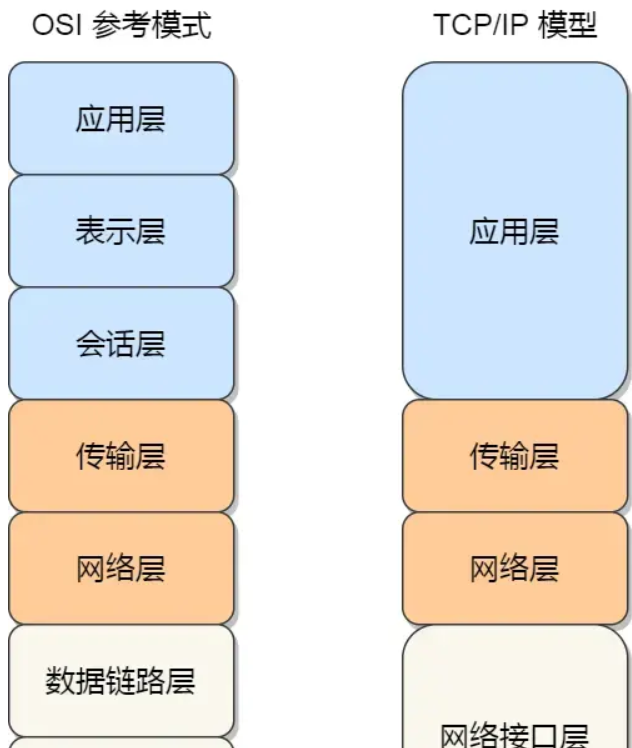



















暂无评论内容